前回の記事はこちら。
GPSロガーとは?「i-gotU GT-600」の使い方③ 実際に使ってみた編
本体設定を変更します
前回は購入時の初期設定(デフォルト)のまま使ってみましたが、今回は自分で設定を変更してみます。
GPSロガー本体をUSBケーブルでパソコンに接続し、ソフト(@trip PC)を起動して、上にずらっと並んでるボタンの中から右から6番目のトンカチついてるボタン「ハードウェア設定」をクリック。
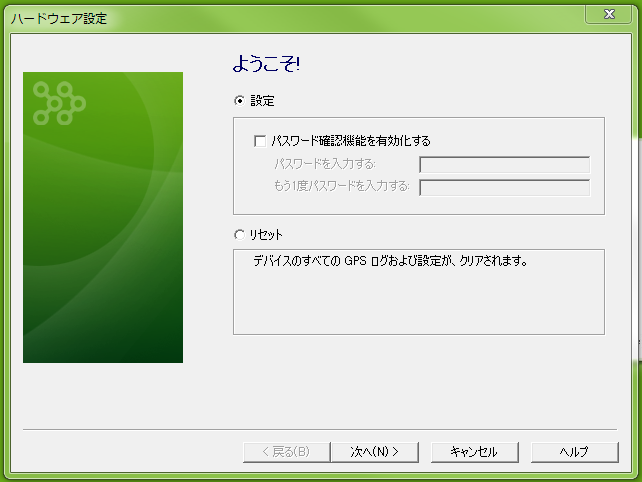
パスワードはいらないので、そのまま次へ。
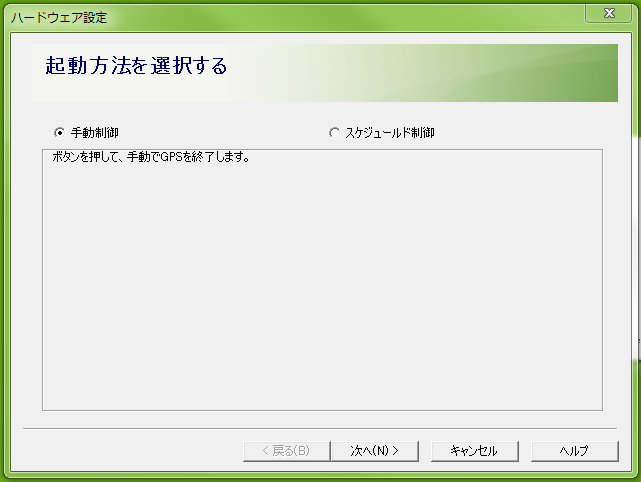
今回は手動。次へ。
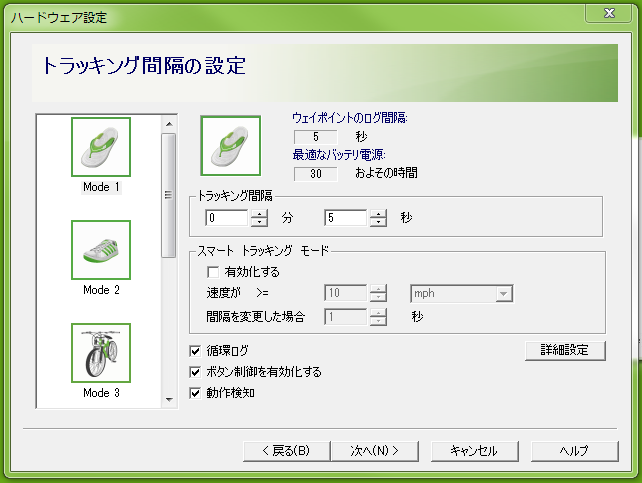
ウェイポイントのログ間隔
何秒おきにログを残すか。でしょうか。
最適なバッテリ電源
そのログ間隔ではこのくらいバッテリーが持ちますよという目安。かなりアバウト。
動作検知で省力モードを使うなら、実際はその何倍も充電持ちそうです。
トラッキング間隔
ここをいじると、上の「ウェイポイントのログ間隔」が変更されます。
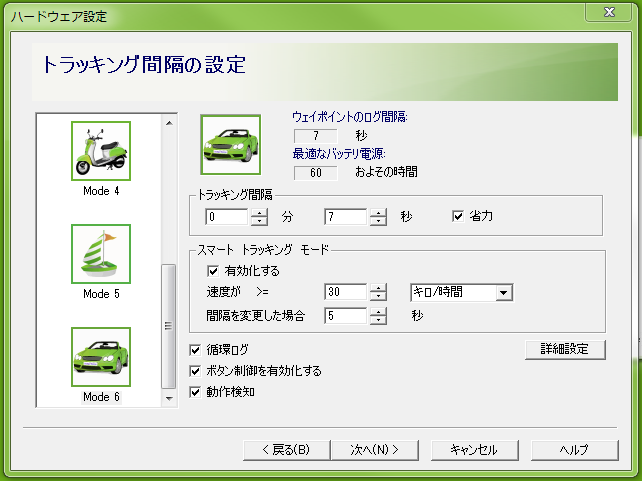
浮気調査に使えるの?からはじまってるので、モードはMode6(車)にします。
トラッキング間隔を7秒にしたら最適なバッテリ電源が倍の60時間になり、「省力」というのが現れました。省力にチェックしてもしなくても60時間は変わりませんが、きっとバッテリーが持つようになるものと思われます。
スマート トラッキング モード
移動速度が早ければ早いほど、トラッキング間隔を短くしないと地図で見た時に正しく表示されないので、任意の速度を超えた時のトラッキング間隔を別に設定できるモードです。
通常は7秒、速度が時速30キロを超えた時は5秒になるように設定しました。
循環ログ
これをチェックしておくと、ログの記憶領域がいっぱいになったら古いログに上書きして保存します。
記憶領域がいっぱいになったらもうその時点でログ取るのやめてくれという場合はチェックを外します。
ボタン制御を有効にする
通常はボタンで電源のオン・オフをしますが、スケジュールド制御という機能を使えば、設定した時間に自動で電源をオン・オフすることができますので、その場合のボタンによる誤作動を防ぎたい場合はチェックします。
動作検知
振動センサーのようなものが入っているのでしょうか。この機能をオンにしておくと、動いていない時はムダなこと(同じ場所で何度もログを取る等)をしないようなことになるのではないかと予想しています。
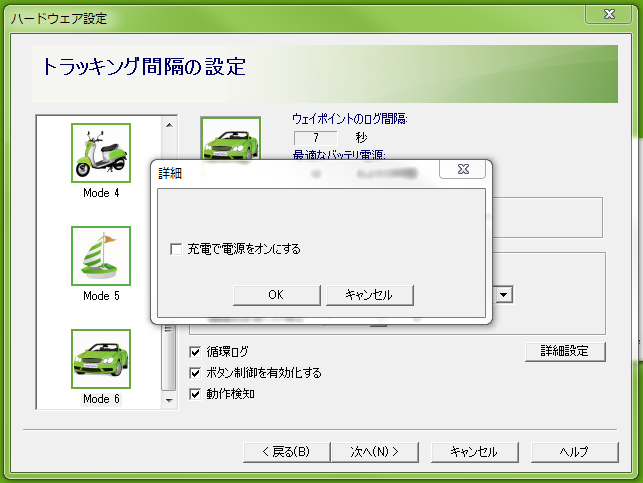
詳細設定をクリックすると、充電開始で電源をオンにするかどうかが設定できます。
これ、必要かな。。
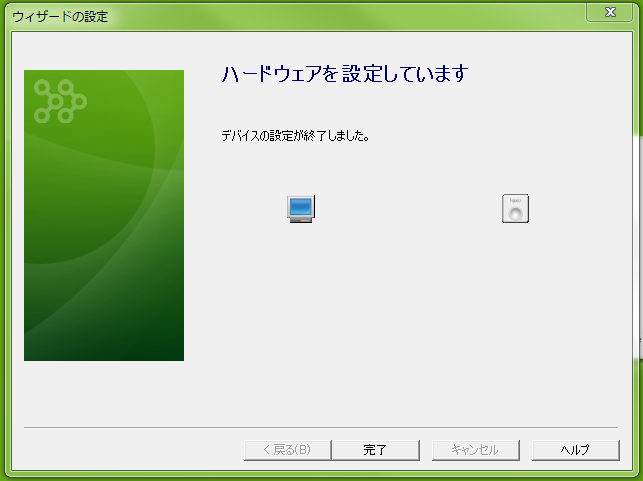
とりあえずこの設定で、札幌市内を走ってみます。
ギザギザ、ジグザグ、(´・ω・`)

今回はダッシュボードの上に説明書に書いてある通りに置きました。
車を降りる時も車に置きっぱなしです。
なんか、前回よりも線がギザギザしているような。。

周りの建物が高いせいでGPS電波の受信状態が悪いんでしょうか。
北8条通りをまっすぐ走ったのですが。
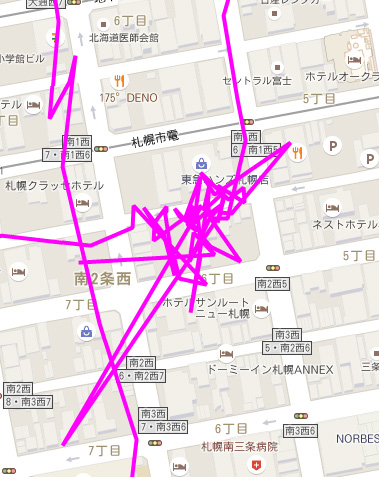
東急ハンズの立体駐車場でなんかすごいことに(´Д`)
あ、でもあれゴンドラに乗せられて動くから、その影響なのかな。

カートピアジャンボに2時間ほど駐車しました。
なんかもう、めちゃくちゃ。
今回のまとめ
設定は下手にいじるより初期設定の方がいいかも。
市街地で高い建物が多いと電波の受信状態が悪くてダメかも。
ダメって言っても、大体どこ通ったかはわかるし、CVSログ見れば滞在した場所もわかるから用は足すのか。
次回はもっと趣向を変えて、釣りの時のランガンデータ取りとか、トレッキングとか、本来の使い方に近い感じで使ってみようと思います。
関連記事はこちら。
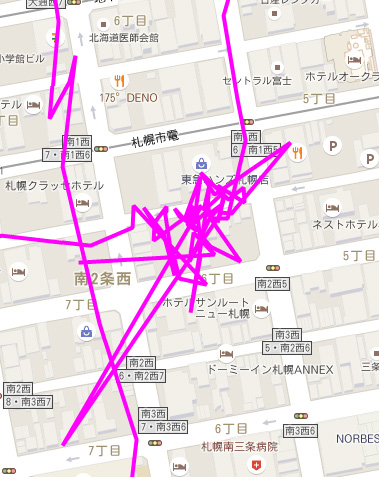

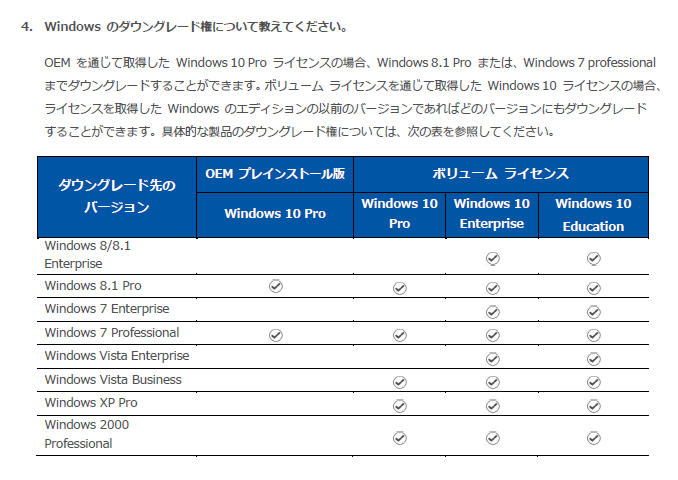
コメント
何度も何度も読んで、また、コピーも取って参考にしています。活用方法は毎年訪れる北海道行きのコースをロガーで残し次回のさんこうにしています。発売元の説明よりも実態に即しておりとても参考になってよくわかります。これからも活用させていただきます。
コメントありがとうございます!
お役に立てて良かったです。
北海道楽しんでください!